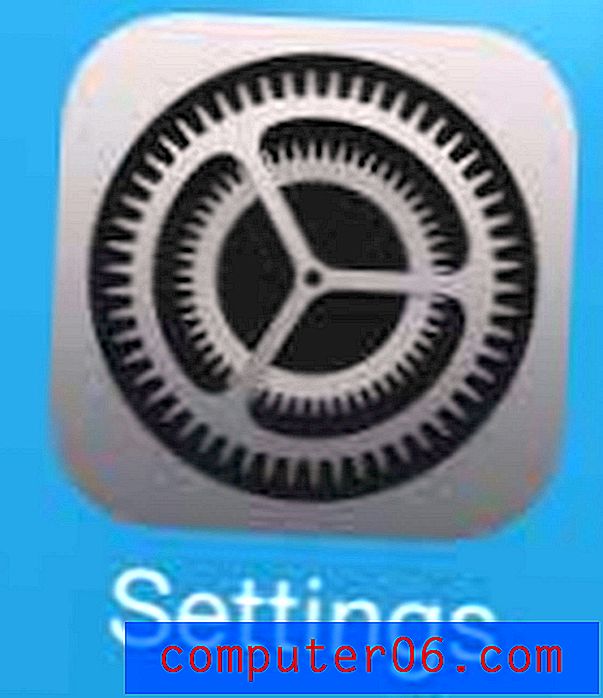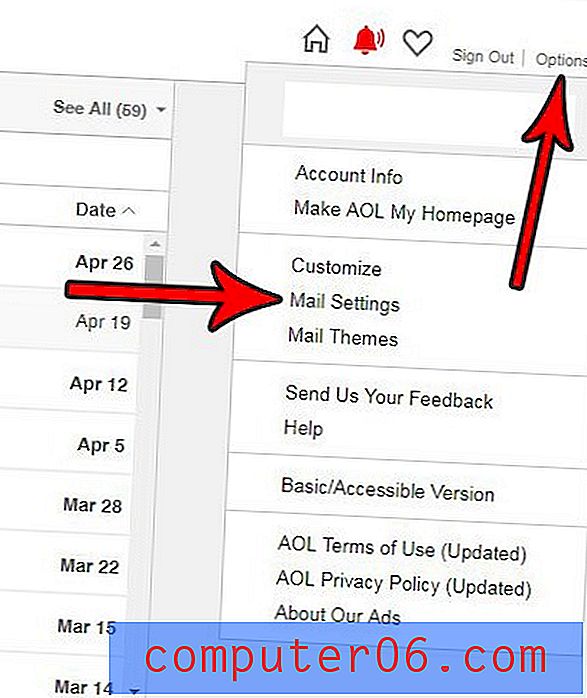Darblapas cilnes pārdēvēšana programmā Excel 2013
Microsoft Excel 2013 darblapas tiek identificētas ar mazām cilnēm loga apakšā. Noklusējuma nosaukšanas shēma ir 1. lapa, 2. lapa, 3. lapa utt., Kas var radīt neskaidrības, strādājot ar vairākām cilnēm. Viens vienkāršs veids, kā atrisināt šo problēmu, ir iemācīties pārdēvēt darblapas cilni programmā Excel 2013. Tas jums un ikvienam, kurš skata jūsu Excel failu, ļaus vieglāk atrast nepieciešamo informāciju vai kad jūs izmantojat formulas, kas norāda atsauces datus uz citām loksnēm.
Cilņu izmantošana un organizēšana Microsoft Excel ir viens no labākajiem veidiem, kā sadalīt datus dažādās zonās, un tas tiks ievērojami uzlabots pēc tam, kad sāksit šīm darblapām izmantot noderīgākus nosaukumus.
Pārdēvējiet darblapas cilni programmā Excel 2013
Pārdēvējot darblapu cilnes, ir noderīgi arī izdzēst tukšas vai nebūtiskas darblapas. Šis raksts parādīs, kā.
1. darbība: atveriet Excel failu, kurā ir darblapu cilnes, kuras vēlaties pārdēvēt.
2. solis: atrodiet cilnes loga apakšā.

3. solis: Ar peles labo pogu noklikšķiniet uz cilnes, kuru vēlaties pārdēvēt, pēc tam atlasiet opciju Pārdēvēt .
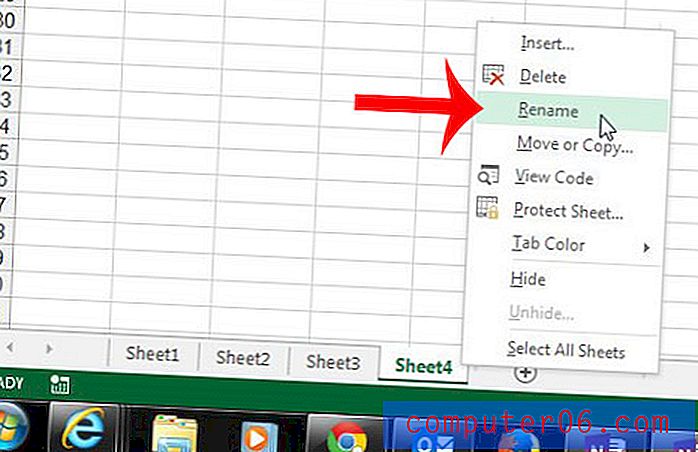
4. solis: ierakstiet jauno darblapas cilnes nosaukumu, pēc tam, kad esat pabeidzis, nospiediet tastatūras taustiņu Enter .
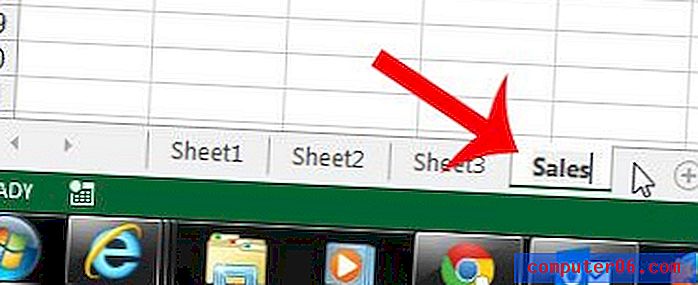
Darblapas cilnes var arī pārdēvēt, pārejot uz navigācijas lentes cilni Sākums
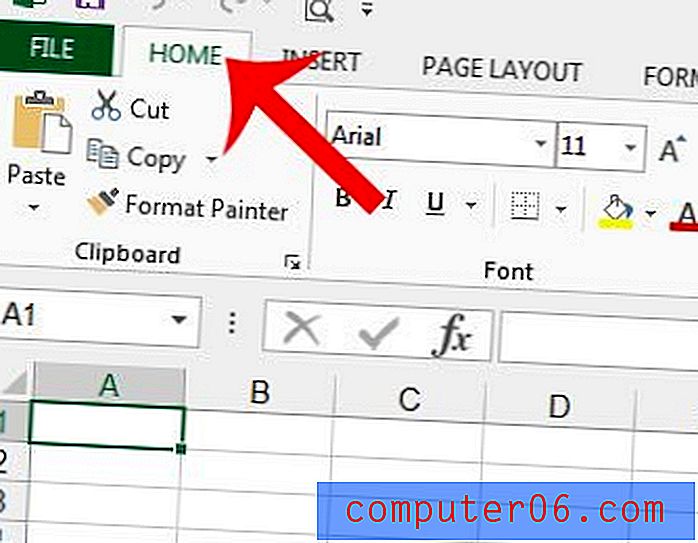
Pēc tam noklikšķiniet uz pogas Formatēt un atlasiet opciju Pārdēvēt lapu .
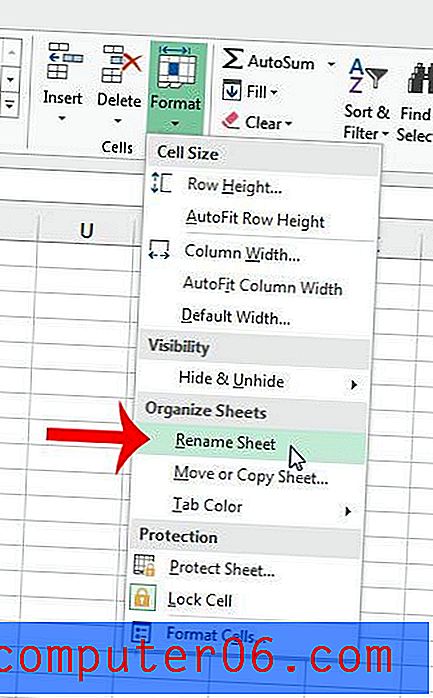
Ja jums ir ļoti daudz dažādu darblapu, tad to pārdēvēšana var nebūt pietiekama, lai noteiktu informāciju būtu viegli atrast. Varat arī mainīt darblapas cilnes krāsu, lai to būtu vieglāk atrast.